IDE
С помощью вкладки IDE (рис. 25.14) настраиваются параметры интерактивной среды разработки.
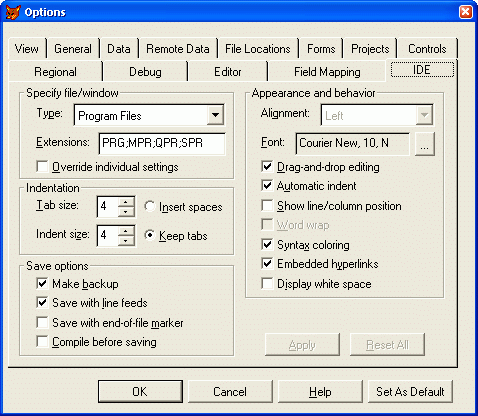
Рис. 25.14. Вкладка IDE диалогового окна Options
Область Specify file/window (Задать параметры файла/окна) позволяет задать тип файла/окна, настраиваемого с помощью данной вкладки. Список Type (Тип) содержит возможные типы файлов. Поле Extensions (Расширения) показывает допустимые расширения выбранного типа файлов. Флажок Override individual settings (Перезаписать настройки по умолчанию) позволяет аннулировать настройки, заданные по умолчанию.
Область Indentation (Размеры отступов) позволяет определить размеры табуляции и отступа. По умолчанию используются значения в 4 символа.
Область Save options (Параметры сохранения) содержит флажки, позволяющие определить, каким образом файл выбранного типа будет сохраняться:
- Make backup (Создать резервную копию) – при установке флажка сохранение файла ведет к созданию резервной копии;
- Save with line feeds – текущий тип файла сохраняется с символами новой строки CHR(13)+CHR(10);
- Save with end-of-ffle marker (Сохранить с маркером конца файла) – текущий тип файла сохраняется с символом CTRL + Z в конце файла;
- Compile before saving (Компилировать перед сохранением) – перед сохранением данного типа файла осуществляется его компиляция.
Область Appearance and behavior (Отображение и поведение) позволяет задать, как будет выглядеть текст настраиваемого типа файла. Список Alignment (Выравнивание) определяет тип выравнивания информации: по левому краю, по центру, по правому краю. Поле Font (Шрифт) указывает шрифт, стиль оформления и размер символов текущего типа файла. Флажки области имеют следующее назначение:
- Drag-and-drop editing (Правка механизма перенести-и-оставить) – указывает, будет ли настраиваемый тип файла поддерживать механизм "перенести-и-оставить";
- Automatic indent (Автоматический отступ) – позволяет автоматически делать отступ при переходе на новую строку;
- Show line/column position (Показывать позицию курсора) – управляет отображением в строке состояния главного окна позиции курсора в Memo-полях;
- Word wrap (Перенос слов) – управляет переносом слов в окне редактирования файла;
- Syntax coloring (Выделять синтаксические конструкции) – установленный флажок позволяет использовать выделение цветом текста в программе, в соответствии с результатами синтаксической проверки;
- Embedded hyperlinks (Включить гиперссылки) – указывает, можно ли включать гиперссылки в настраиваемый тип файла;
- Display white space (Показывать непечатаемые символы) – управляет отображением на экране заданных непечатаемых символов (табуляции, отступов и т. д.).
Кнопка Apply (Применить установки) сохраняет параметры, заданные на вкладке IDE, а кнопка Reset All (Восстановить все) – восстанавливает параметры, задаваемые по умолчанию Visual FoxPro.
